Modulation-PlugIns
Modulation-PlugIns
Cloner
Cloner fügt dem Signal bis zu 4 leicht verstimmte und verzögerte Stimmen hinzu, was vielschichtige Modulations- und Chorus-Effekte ermöglicht.
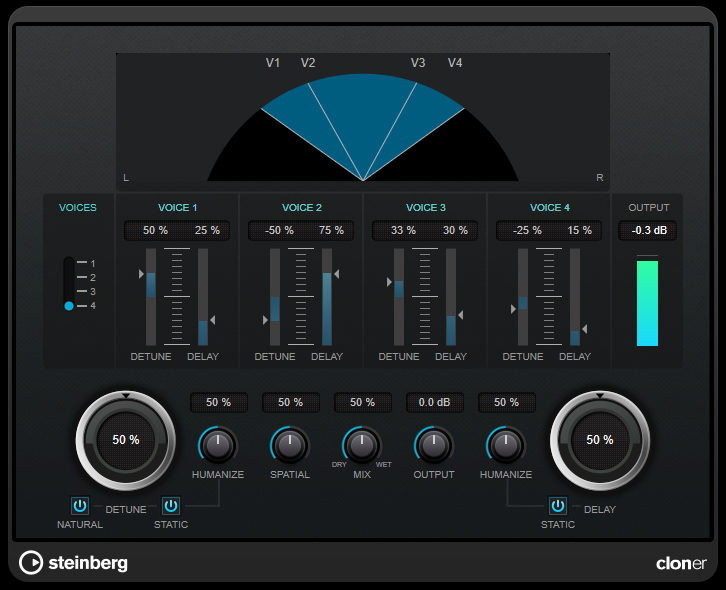
- Grafische Anzeige
- VOICES
-
Legt die Anzahl der Stimmen fest. Jede Stimme hat einen [Detune]- und einen [Delay]-Schieberegler.
- [DETUNE]-Schieberegler (1 bis 4)
-
Legen für jede Stimme fest, wie stark sie verstimmt wird. Sie können positive und negative Werte einstellen. Wenn der Regler auf null eingestellt ist, wird die jeweilige Stimme nicht verstimmt.
- [DELAY]-Schieberegler (1 bis 4)
-
Legen für jede Stimme fest, wie stark sie verzögert wird. Wenn der Regler auf null eingestellt ist, wird die jeweilige Stimme nicht verzögert.
- DETUNE
-
Bestimmt den Grad der Verstimmung für alle Stimmen. Bei einem Wert von Null werden die Stimmen nicht verstimmt. Die Einstellung des [Detune]-Schiebereglers hat keine Auswirkung.
- NATURAL
-
Ändert den Pitch-Algorithmus, der für die Verstimmung verwendet wird.
- HUMANIZE (Detune)
-
Hier können Sie die Schwankung des Verstimmungswerts einstellen, wenn [Static Detune] deaktiviert ist. [Humanize] moduliert den Detune-Parameter kontinuierlich und erzeugt so einen natürlicheren Effekt.
- STATIC (Detune)
-
Aktivieren Sie diesen Schalter, um eine statische Verstimmungsstärke festzulegen.
- MIX
-
Stellt das Pegelverhältnis zwischen dem Originalsignal (Dry) und dem Effektsignal (Wet) ein. Wenn Sie den Effekt als Send-Effekt verwenden, sollten Sie diesen Parameter auf den Maximalwert einstellen, da Sie das Dry/Wet-Verhältnis auch mit dem Drehregler für den Send-Pegel festlegen können.
- SPATIAL
-
Verteilt die Stimmen über das Stereospektrum. Drehen Sie den Regler im Uhrzeigersinn, wenn Sie einen stärkeren Stereoeffekt erzeugen möchten.
- OUTPUT (-12 bis 12 dB)
-
Stellt den Ausgangspegel ein.
- DELAY
-
Bestimmt den Grad der Verzögerung für alle Stimmen. Bei einem Wert von Null werden die Stimmen nicht verzögert. Die Einstellung des [Delay]-Schiebereglers hat keine Auswirkung.
- HUMANIZE (Delay)
-
Hier können Sie die Schwankung des Verzögerungswerts einstellen, wenn [Static Delay] deaktiviert ist. [Humanize] moduliert den Delay-Parameter kontinuierlich und erzeugt so einen natürlicheren Effekt.
- STATIC (Delay)
-
Aktivieren Sie diesen Schalter, um einen statischen Verzögerungsanteil festzulegen.
FX Modulator
Dieses Multieffekt-Modulations-PlugIn kombiniert verschiedene Modulationseffekte, die umfassende Klangformung ermöglichen, von klassischen Ducking-Effekten bis zu außergewöhnlichen rhythmischen Patterns. Sie können individuelle LFOs erzeugen und bis zu 6 integrierte Effektmodule gleichzeitig modulieren. Der LFO kann per MIDI oder über separate Side-Chain-Eingänge ausgelöst werden, wobei die Hüllkurve des Side-Chain-Signals zum LFO hinzugefügt wird.
HINWEIS
VST Rack unterstützt kein Side-Chaining. Daher akzeptiert dieses Plug-in keine Side-Chain-Eingangssignale.
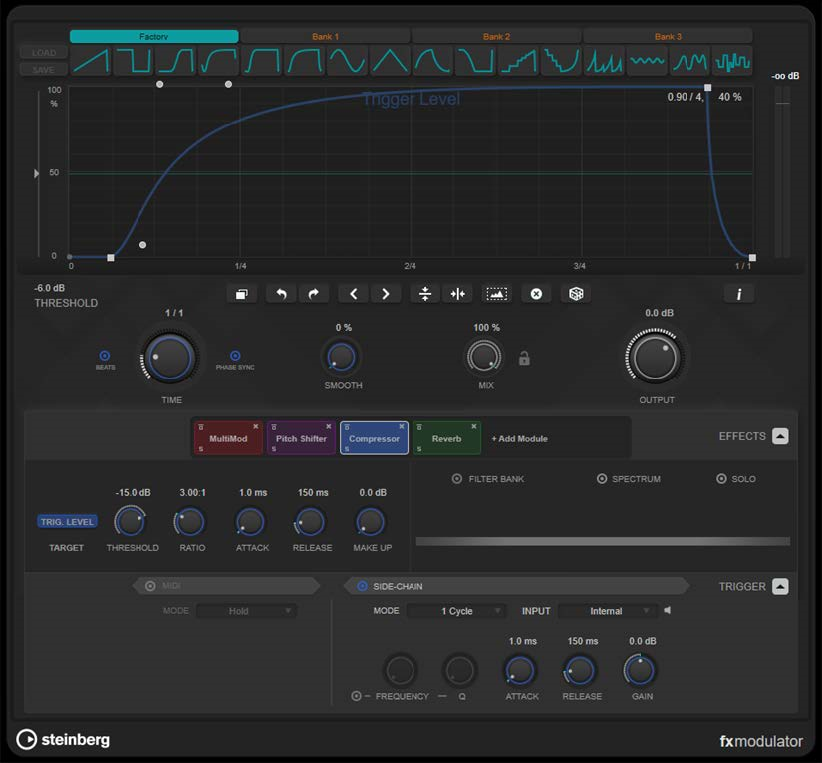
Kurven-Bereich
In diesem Bereich können Sie mit Hilfe eines Kurven-Editors die Modulationskurve festlegen. Sie können vordefinierte Kurvenformen anwenden oder eigene Formen erzeugen und speichern.
- Factory
-
Mit Hilfe der Factory-Bank können Sie vordefinierte Kurvenformen auf die gesamte Kurve oder einen Auswahlbereich anwenden. Sie können die Zuweisung der Factory-Slots nicht ändern. Sie können die vordefinierten Kurven jedoch nach Öffnen im Editor anpassen.
- Bank 1-3
-
Mit Hilfe der Benutzer-Banks können Sie benutzerdefinierte Kurvenformen auf die gesamte Kurve oder einen Auswahlbereich anwenden.
-
Um die im Editor angezeigte Kurvenform zu einer Benutzer-Bank hinzuzufügen, klicken Sie auf einen leeren Slot.
-
Um die Kurvenform eines Slots zu entfernen, klicken Sie auf x und klicken Sie erneut, um zu bestätigen. Klicken Sie auf eine andere Stelle, um abzubrechen.
Load öffnet ein Fenster, in dem die verfügbaren Bank-Presets angezeigt werden. -
Um ein Bank-Preset in die ausgewählte Bank zu laden, doppelklicken Sie darauf.
-
Um die Liste von Bank-Presets zu filtern, klicken Sie oben rechts im Fenster auf Fenster-Layout einrichten, aktivieren Sie die Filter-Option und wählen Sie Ihre Filtereinstellungen aus.
Save ermöglicht es Ihnen, die Kurvenformen in der ausgewählten Bank als Bank-Preset zu speichern.
-
- Lock Banks 1-3 When Loading Presets
-
Sperrt/Entsperrt Bank 1, Bank 2 und Bank 3 beim Durchsuchen der Presets.
- Kurven-Editor
-
Zeigt die Modulationskurve an und ermöglicht es Ihnen, sie manuell anzupassen. Im Editor können Sie die folgenden Bearbeitungsmethoden verwenden:
-
Um einen Knoten hinzuzufügen, doppelklicken Sie auf die Kurve.
-
Um einen Knoten zu verschieben, ziehen Sie ihn. Wenn Sie einen Knoten in die Nähe einer horizontalen oder vertikalen Rasterlinie ziehen, rastet er automatisch ein. Um dieses Verhalten zu umgehen, halten Sie beim Ziehen die Umschalttaste gedrückt.
-
Um einen Knoten oder einen Formgriff zu löschen, doppelklicken Sie darauf.
-
Um mehrere Knoten oder Formgriffe zu verschieben, zu löschen oder umzudrehen, ziehen Sie ein Auswahlrechteck um sie auf und bearbeiten Sie sie.
-
Um die Form der Kurve anzupassen, ziehen Sie die Kurve zwischen zwei Knoten.
-
Um eine S-förmige Kurve zu erzeugen, halten Sie die Umschalttaste gedrückt und ziehen Sie den Formgriff links von einem Knoten.
-
Um die Kurve zu stauchen oder zu dehnen, halten Sie die Alt-Taste gedrückt und ziehen Sie einen Knoten in einer Auswahl nach oben oder unten.
-
- Threshold
-
Legt den Schwellenwert für den Triggermodus 1 Cycle fest. Der Schwellenwert wird als horizontale Linie in der Anzeige dargestellt. Dieser Regler ist nur verfügbar, wenn Side-Chain aktiviert und der Modus 1 Cycle im Trigger-Bereich ausgewählt ist.
- Duplicate Curve
-
Dupliziert die Form des der Kurve.
- Undo/Redo
-
Macht Aktionen im Kurven-Editor rückgängig bzw. stellt sie wieder her.
HINWEIS
Jede Modulationskurve hat ihren eigenen Rückgängig/Wiederherstellen-Verlauf. - Shift Curve to the Left
-
Verschiebt die Kurve nach links.
- Shift Curve to the Right
-
Verschiebt die Kurve nach rechts.
- Flip Vertically
-
Dreht die Form der gesamten Kurve oder eines Auswahlbereichs vertikal um.
- Flip Horizontally
-
Dreht die Form der gesamten Kurve oder eines Auswahlbereichs horizontal um.
- Select All Curve Points
-
Wählt alle Kurvenknoten und -griffe aus.
- Reset Curve
-
Setzt die Kurve auf die Standardwerte zurück.
- Create Random Curve
-
Wendet eine zufällige Form auf die ganze Kurve oder einen Auswahlbereich an.
- Show Curve Editing Instructions
-
Blendet eine Liste mit Techniken zum Bearbeiten der Modulationskurve im Editor ein/aus.
Hauptbereich
Dieser Bereich enthält die allgemeinen Modulationsparameter und Einstellungen.
- Time
-
Stellt die Zeitbasis für die Modulationskurve einzeln für jeden modulierten Effektparameter ein. Der Standardwert von 1/1 bedeutet, dass ein Modulationszyklus die Länge von einem Takt hat. Das Tempo des Songs wird automatisch berücksichtigt.
Wenn Beats aktiviert ist, wird der Time-Wert in Zählzeiten statt in Millisekunden angezeigt.
Wenn Phase Sync aktiviert ist, wird die Modulationskurve zur Songposition im Projekt synchronisiert, so dass sich der Effekt immer wieder reproduzieren lässt. Wenn Phase Sync deaktiviert ist, ermöglicht Time eine freie Modulation, wodurch Effekte wie Chorus und Flanger unberechenbar klingen. - Smooth
-
Glättet scharfe Kanten und starke Neigungen der Modulationskurve einzeln für jeden modulierten Effektparameter. So lassen sich Artefakte vermeiden, die durch abrupte Werteänderungen entstehen.
- Mix
-
Stellt das Pegelverhältnis zwischen dem Originalsignal (Dry) und dem Effektsignal (Wet) ein.
- Lock Mix Value When Loading Presets
-
Sperrt/Entsperrt die Balance zwischen unbehandeltem (Dry) und behandeltem (Wet) Signal beim Laden von Presets.
- Output
-
Stellt den Ausgangspegel ein.
Effekte-Bereich
In diesem Bereich können Sie Effekte hinzufügen, bearbeiten und entfernen. Sie können Effektketten erzeugen, indem Sie bis zu 6 verschiedene Effektmodule aus insgesamt 14 verfügbaren Modulen hinzufügen. Sie können die Reihenfolge der Effekte in der Kette ändern, indem Sie die Module anklicken und ziehen.
Bei jedem Effekt können Sie sehen, auf welchen Zielparameter sich die Modulationskurve auswirkt. Einige Effekte haben mehrere Zielparameter. Mit einer Filterbank können Sie die Modulation auf einen bestimmten Frequenzbereich begrenzen.
- Effects
-
Blendet die Effektparameter und Filterbankeinstellungen ein/aus.
- Target
-
Zeigt den Parameter an, der von der Modulationskurve moduliert wird. Bei Effekten mit mehreren Parametern können Sie auf einen Parameter klicken, um seine Modulationskurve anzuzeigen und zu bearbeiten.
- Filter Bank
-
Aktiviert/Deaktiviert die Filterbank für das ausgewählte Modul. Nach Aktivierung wird der Effekt auf den in der Frequenzanzeige festgelegten Bereich begrenzt. Frequenzen unter und über diesem Bereich werden umgangen.
- Spectrum
-
Aktiviert/Deaktiviert die Spektraldarstellung für das Effektsignal in der Frequenzanzeige.
HINWEIS
Das Aktivieren dieser Option steigert die CPU-Belastung.
- Solo
-
Hiermit können Sie ausschließlich den eingestellten Frequenzbereich abhören. Frequenzen unter und über diesem Bereich werden stummgeschaltet.
- Frequenzanzeige
-
Zeigt das Spektrum des Effektsignals an und ermöglicht es Ihnen, den Frequenzbereich der Filterbank einzustellen. Um den Bereich anzupassen, ziehen Sie die Frequenzgriffe oder ziehen Sie im Bereich zwischen den Griffen.
Trigger-Bereich
In diesem Bereich können Sie festlegen, wie die Modulationskurven beim Auslösen per MIDI oder Side-Chaining angewandt werden.
Folgende Einstellungen sind beim Triggern per MIDI verfügbar:
- Trigger
-
Blendet die Einstellungen für MIDI- und Side-Chain-Triggern ein/aus.
- MIDI
-
Aktiviert/Deaktiviert das Triggern per MIDI.
- Mode
-
Legt den Modus für das MIDI-Triggern fest.
-
Wenn Hold ausgewählt ist, wird die Modulationskurve so lang angewandt, wie die MIDI-Note gespielt wird.
-
Wenn 1 Cycle ausgewählt ist und eine MIDI-Note gespielt wird, wird die Modulationskurve nur einmal angewandt, unabhängig von der Notenlänge.
Sie müssen eine weitere Note spielen, um die Kurve erneut anzuwenden.
-
HINWEIS
Dieser Modus ist nützlich, um per MIDI getriggerte Ducking-Effekte mit den Effektmodulen Volume oder Compressor zu erzeugen.
Folgende Einstellungen sind beim Triggern per Side-Chain verfügbar:
- Side-Chain
-
Aktiviert/Deaktiviert das Triggern über den Side-Chain-Eingang.
- Mode
-
Legt den Modus für das Side-Chain-Triggern fest.
-
Wenn Continuous ausgewählt ist, wird die Hüllkurve des Side-Chain-Signals zu der Modulationskurve hinzugefügt.
-
Wenn 1 Cycle ausgewählt ist und die Hüllkurve des Side-Chain-Signals den Schwellenwert überschreitet, wird die Modulationskurve einmal angewandt.
-
HINWEIS
・Dieser Modus ist nützlich, um per Hüllkurve getriggerte Ducking-Effekte mit den Effektmodulen Volume oder Compressor zu erzeugen.
・Wenn dieser Modus ausgewählt ist, werden die Hüllkurve des Side-Chain-Signals und der Schwellenwert im Kurven-Editor angezeigt und Sie können den Schwellenwert (Threshold) dort einstellen.
- Input
-
Stellt den Side-Chain-Eingang ein. Wenn Internal ausgewählt ist, wird das Eingangssignal des PlugIns als Side-Chain-Quelle verwendet. Wenn Side-Chain 1 bis Side-Chain 6 ausgewählt ist, wird das Signal von Spuren verwendet, die an den entsprechenden Side-Chain-Eingang des PlugIns geleitet werden.
- Side-Chain Filter Listen
-
Hiermit können Sie das Side-Chain-Filter solo schalten. So können Sie schnell den Teil des Signals prüfen, der anhand der aktuellen Einstellungen herausgefiltert wird.
- Frequency
-
Legt die Frequenz des Sidechain-Filters fest.
Sie können die Frequenz in Hz oder als Notenwert einstellen. Wenn Sie einen Notenwert eingeben, ändert sich die Frequenz entsprechend in Hz. Beim Notenwert A3 ändert sich die Frequenz z. B. auf 440 Hz. Wenn Sie einen Notenwert eingeben, können Sie auch einen Versatz in Cent angeben. Geben Sie z. B. A5 -23 oder C4 +49 ein.- HINWEIS
-
-
Vergewissern Sie sich, dass Sie ein Leerzeichen zwischen Note und Cent-Versatzwert eingeben. Nur dann werden Cent-Versätze berücksichtigt.
-
- Q
-
Stellt die Resonanz oder Breite des Side-Chain-Filters ein.
- Attack
-
Stellt die Attack-Zeit für das Side-Chain-Hüllkurvensignal ein.
- Release
-
Stellt die Release-Zeit für das Side-Chain-Hüllkurvensignal ein.
- Gain
-
Schwächt das Side-Chain-Hüllkurvensignal ab oder verstärkt es.
Effektmodule
Mit Hilfe von Modulen können Sie eine Effektkette erzeugen. Jeder Effekt kann in der Modulkette nur einmal verwendet werden. Sie können Module in die Modulkette ziehen, um sie unterschiedlich anzuordnen und die Bearbeitungsreihenfolge zu ändern.
- Allgemeine Effekteinstellungen
-
Folgende Einstellungen sind für jedes Modul verfügbar:
Bypass
Umgeht das Modul. So können Sie den Klang des unbearbeiteten Signals mit dem des bearbeiteten Signals vergleichen.
Solo
Schaltet das Modul solo. Es kann jeweils nur ein Modul solo geschaltet werden.
Remove
Entfernt das Modul aus der Modulkette.
Die folgenden Effektmodule stehen zur Verfügung:
Chorus
Dies ist ein einstufiger Chorus, der das Eingangssignal mit einer leicht verstimmten Version doppelt.
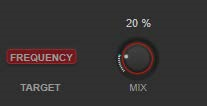
- Target
-
Zeigt den modulierten Parameter an. Frequency ändert die Modulation.
Mix
Stellt das Pegelverhältnis zwischen dem Originalsignal (Dry) und dem Effektsignal (Wet) ein.
Flanger
Dies ist ein klassischer Flanger-Effekt.
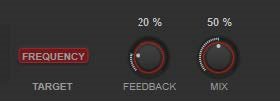
- Target
-
Zeigt den modulierten Parameter an. Frequency ändert die Modulation.
- Feedback
-
Bestimmt den Klangcharakter des Effekts. Höhere Einstellungen erzielen einen metallischeren Effekt.
- Mix
-
Stellt das Pegelverhältnis zwischen dem Originalsignal (Dry) und dem Effektsignal (Wet) ein.
Filter
Dies ist ein Filter-Modulationseffekt. Die Frequenz und Resonanz des Filters können durch einen LFO moduliert werden.
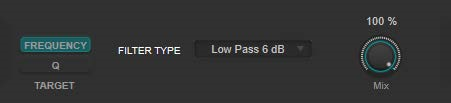
- Target
-
Wählt einen Parameter zur Bearbeitung seiner Modulationskurve aus. Frequency ändert die Filterfrequenz. Q ändert die Filterresonanz.
- Filter Type
-
Wählt den Filtertyp aus. Es stehen Tiefpass-, Hochpass-, Bandpass- und Kerbfilter zur Verfügung.
- Mix
-
Stellt das Pegelverhältnis zwischen dem Originalsignal (Dry) und dem Effektsignal (Wet) ein.
MultiMod
Dies ist ein dreistufiger kombinierter Chorus-Flanger-Effekt.
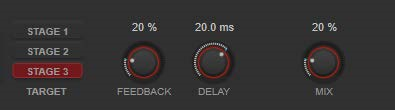
- Target
-
Wählt eine Stufe zur Bearbeitung ihrer Modulationskurve aus.
- Feedback
-
Bestimmt den Klangcharakter des Effekts. Höhere Einstellungen erzielen einen metallischeren Effekt.
- Delay
-
Passt den Frequenzbereich des modulierten Durchlaufs an, indem sich die ursprüngliche Verzögerungszeit ändert.
- Mix
-
Stellt das Pegelverhältnis zwischen dem Originalsignal (Dry) und dem Effektsignal (Wet) ein.
Width
Dieser Effekt erweitert oder verringert die Stereobreite.
HINWEIS
Dieses Effektmodul funktioniert nur, wenn das PlugIn auf eine Stereospur angewandt wird.
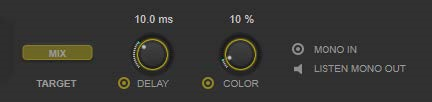
- Target
-
Zeigt den modulierten Parameter an. Mix ändert das Pegelverhältnis zwischen dem Originalsignal (Dry) und dem Effektsignal (Wet).
- Delay
-
Verstärkt den Unterschied zwischen dem rechten und dem linken Kanal, um den Stereoeindruck deutlicher zu machen.
- Color
-
Erzeugt zusätzliche Unterschiede zwischen den Kanälen, um den Stereoeindruck zu verstärken.
- Mono In
-
Legt das Eingangssignal als Dual-Mono-Audio fest.
HINWEIS
Wenn Ihr Eingangssignal eine Dual-Mono-Audiodatei ist, müssen Sie diese Option aktivieren, damit der Stereoeffekt funktioniert. - Listen Mono Out
-
Schaltet den Ausgang auf Mono. So können Sie prüfen, ob ungewollte Veränderungen in der Klangfarbe vorliegen, die beim künstlichen Erzeugen eines Stereobilds auftreten können.
Pan
Dies ist ein Panoramaeffekt.
HINWEIS
Dieses Effektmodul funktioniert nur, wenn das PlugIn auf eine Stereospur angewandt wird.
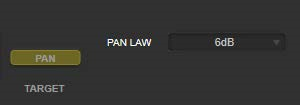
- Target
-
Zeigt den modulierten Parameter an. Pan ändert das Pegelgleichgewicht zwischen dem linken und dem rechten Kanal.
- Pan Law
-
Legt das Stereopanorama-Prinzip fest. 6 dB, 4,5 dB, 3 dB und 0 dB geben die Absenkung des Signals in der mittleren Position an. Equal Power bedeutet, dass die Signalstärke unabhängig von der Panoramaeinstellung gleich bleibt.
Bit Crusher
Dieser Effekt verringert die Bit-Auflösung, um das Eingangs-Audiosignal zu dezimieren und zu beschneiden und so einen rauen, verzerrten Sound zu erzeugen.
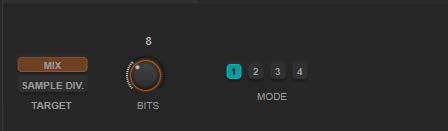
- Target
-
Wählt einen Parameter zur Bearbeitung seiner Modulationskurve aus. Mix ändert das Pegelverhältnis zwischen dem Originalsignal (Dry) und dem Effektsignal (Wet). Sample Div. ändert den Wert, um den die Audio-Samples reduziert werden. Mit der höchsten Einstellung werden fast alle Signale des ursprünglichen Audiosignals gelöscht, so dass von dem Signal nichts als undefinierbare Geräusche übrig bleiben.
- Bits (0 bis 24 Bit)
-
Bestimmt die Bit-Auflösung. Mit einer Einstellung von 24 erhalten Sie die höchste Audioqualität und mit einer Einstellung von 1 erhalten Sie hauptsächlich Rauschen.
- Mode
-
Hier können Sie einen von vier Modi wählen. Die unterschiedlichen Modi erzielen unterschiedliche Ergebnisse. Die Modi 1 und 3 sind gröber und die Modi 2 und 4 erzielen subtilere Effekte.
Overdrive
Dieser Effekt erzeugt einen röhrenartigen Overdrive-Effekt.
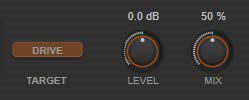
- Target
-
Zeigt den modulierten Parameter an. Drive fügt dem Ausgangssignal Obertöne hinzu.
- Level
-
Stellt den Ausgangspegel ein.
- Mix
-
Stellt das Pegelverhältnis zwischen dem Originalsignal (Dry) und dem Effektsignal (Wet) ein.
Pitch Shifter
Dies ist ein Tonhöhenverschiebungs-Effekt.
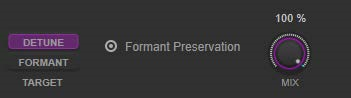
- Target
-
Wählt einen Parameter zur Bearbeitung seiner Modulationskurve aus. Detune ändert die Tonhöhe des Eingangssignals in Halbtönen. Formant ändert das natürliche Timbre des Eingangssignals.
- Formant Preservation
-
Behält bei Tonhöhenänderungen anhand der Detune-Steuerung die Formanten bei.
- Mix
-
Stellt das Pegelverhältnis zwischen dem Originalsignal (Dry) und dem Effektsignal (Wet) ein.
Frequency Shifter
Dieser Effekt verschiebt jede Frequenz des Eingangssignals um einen festen Wert, wodurch sich die harmonischen Relationen verändern. Durch Hinzufügen von Feedback entsteht ein Klang, der einem Phaser ähnelt.
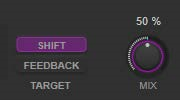
- Target
-
Wählt einen Parameter zur Bearbeitung seiner Modulationskurve aus. Shift ändert das Maß an Frequenzverschiebung.
Feedback stellt ein, welcher Anteil des Signals vom Ausgang des Effekts wieder zurück an seinen Eingang geleitet wird. - Mix
-
Stellt das Pegelverhältnis zwischen dem Originalsignal (Dry) und dem Effektsignal (Wet) ein.
Compressor
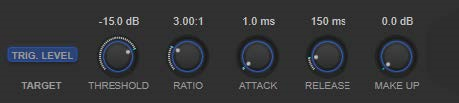
- Target
-
Zeigt den modulierten Parameter an. Trig. Level ändert die Hüllkurve. Im Vergleich zu einem Standard-Kompressoreffekt, der die Hüllkurve aus dem Eingangssignal erzeugt, verwendet dieses Modul die Modulationskurve als Hüllkurve.
Wenn das Hüllkurvensignal den Schwellenwert überschreitet, wird Kompression angewendet. - Threshold
-
Bestimmt den Pegel, bei dem der Kompressor aktiviert wird.
- Ratio
-
Stellt ein, wie stark Signale oberhalb des Schwellenwerts gedämpft werden. Ein Verhältnis von 3:1 bedeutet beispielsweise, dass bei einer Erhöhung des Eingangspegels um jeweils 3 dB der Ausgangspegel sich nur um jeweils 1 dB erhöht.
Attack (0,1 bis 100 ms)
Legt fest, wie schnell der Effekt auf Signale oberhalb des festgelegten Schwellenwerts reagiert.
Je höher Sie diesen Wert einstellen, desto länger ist der Bereich am Anfang des Signals, der unbearbeitet bleibt. - Release (10 bis 1000 ms)
-
Legt fest, wie lange es dauert, bis die Verstärkung wieder zum ursprünglichen Pegel zurückkehrt, wenn das Signal unter den Schwellenwert fällt.
- Make-up (0 bis 24 dB oder Auto-Modus)
-
Gleicht den durch die Kompression verursachten Abfall der Ausgangsverstärkung aus.
Volume
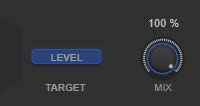
- Target
-
Zeigt den modulierten Parameter an. Level ändert den Ausgangspegel.
- Mix
-
Stellt das Pegelverhältnis zwischen dem Originalsignal (Dry) und dem Effektsignal (Wet) ein.
Time Shifter
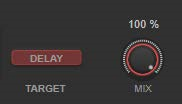
- Target
-
Zeigt den modulierten Parameter an. Delay ändert die Delay-Zeit.
- Mix
-
Stellt das Pegelverhältnis zwischen dem Originalsignal (Dry) und dem Effektsignal (Wet) ein.
Reverb
Dies ist ein vielseitiges Reverb für realistischen Raumklang und Halleffekte.
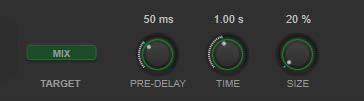
- Target
-
Zeigt den modulierten Parameter an. Mix ändert das Pegelverhältnis zwischen dem Originalsignal (Dry) und dem Effektsignal (Wet).
- Pre-Delay
-
Legt fest, wie viel Zeit verstreicht, bevor der Reverb-Effekt einsetzt. Je länger es dauert, bis die ersten Reflexionen den Hörer erreichen, desto größer erscheint der simulierte Hallraum.
- Time
-
Hier können Sie die Länge des Reverbs in Sekunden festlegen.
- Size
-
Verändert die Verzögerungszeiten der ersten Reflexionen, um unterschiedlich große Hallräume zu simulieren.
Rotary
Dieser Modulationseffekt simuliert den Effekt eines rotierenden Lautsprechers.
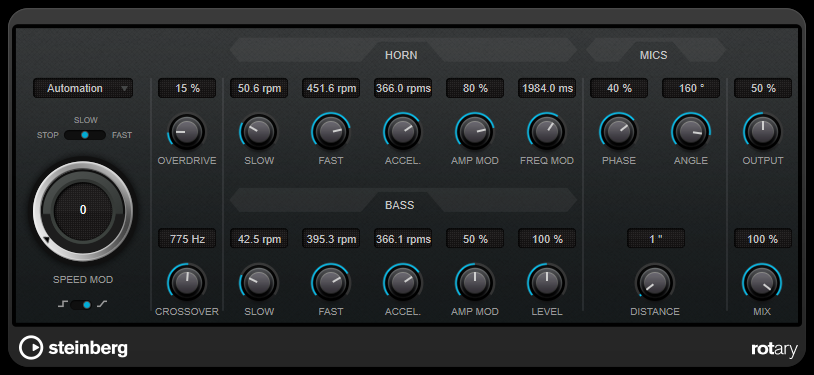
Bei diesem Effekt rotieren die Lautsprecher mit variabler Geschwindigkeit, wodurch ein Chorus-Effekt entsteht, wie er oft für Orgelklänge eingesetzt wird.
Geschwindigkeitseinstellungen
- SPEED MOD Control (MIDI)
- Geschwindigkeitsauswahl (stop/slow/fast)
-
Mit diesem Parameter stellen Sie die Geschwindigkeit des Rotary-Effekts ein.
- SPEED MOD
-
Wenn sich der Schalter [Set Speed Change Mode] auf der rechten Position befindet, können Sie mit diesem Regler die Geschwindigkeit des Rotary-Effekts einstellen.
- Set Speed Change Mode
-
Wenn sich dieser Schalter auf der linken Position befindet, schaltet die Speed-Einstellung »Slow/Fast« direkt von einem Modus in den anderen. Wenn dies auf rechts gestellt ist, können Sie die Geschwindigkeit mit dem [Speed Mod]-Regler modulieren.
Weitere Einstellungen
- OVERDRIVE
-
Erzeugt eine sanfte Übersteuerung oder Verzerrung.
- CROSSOVER
-
Stellt die Übergangsfrequenz (200 bis 3.000 Hz) zwischen den Lautsprechern ein, die tiefe Frequenzen abstrahlen (Tieftöner) und denen, die hohe Frequenzen abstrahlen (Hochtöner).
Horn
- SLOW
-
Ermöglicht die Feineinstellung des [Slow]-Werts für die Hochtöner.
- FAST
-
Ermöglicht die Feineinstellung des [Fast]-Werts für die Hochtöner.
- ACCEL.
-
Ermöglicht die Feineinstellung der Beschleunigung für die Hochtöner.
- AMP MOD
-
Stellt die Amplitudenmodulation für die hohen Frequenzen ein.
- FREQ MOD
-
Stellt die Frequenzmodulation für die hohen Frequenzen ein.
Bass
- SLOW
-
Ermöglicht die Feineinstellung des [Slow]-Werts für die Tieftöner.
- FAST
-
Ermöglicht die Feineinstellung des [Fast]-Werts für die Tieftöner.
- ACCEL.
-
Ermöglicht die Feineinstellung der Beschleunigung für die Tieftöner.
- AMP MOD
-
Stellt die Amplitudenmodulation ein.
- LEVEL
-
Stellt den Gesamtpegel für die tiefen Frequenzen ein.
Mics
- PHASE
-
Stellt die Stärke der Phasenverschiebung für den Klang des Hochtöners ein.
- ANGLE
-
Stellt den simulierten Mikrofon-Winkel ein. Ein Wert von 0 ° entspricht einer Mono-Mikrofonkonfiguration mit einem einzelnen Mikrofon in der Mitte des Lautsprechers, während ein Wert von 180 ° einer Stereo-Mikrofonkonfiguration entspricht, bei der sich je ein Mikrofon auf jeder Seite des Lautsprechers befindet.
- DISTANCE
-
Stellt die simulierte Distanz zwischen Mikrofon und Lautsprecher ein.
Abschließende Einstellungen
- OUTPUT
-
Bestimmt den Ausgangspegel.
- MIX
-
Stellt das Pegelverhältnis zwischen dem Originalsignal (Dry) und dem Effektsignal (Wet) ein.
StudioChorus
StudioChorus ist ein zweistufiger Chorus-Effekt, der dem Signal kurze Verzögerungen hinzufügt und die Tonhöhe der verzögerten Signale moduliert, um einen Verdopplungseffekt zu erzeugen. Die beiden separaten Stufen der Chorus-Modulation sind voneinander unabhängig und laufen seriell (nacheinander) ab.
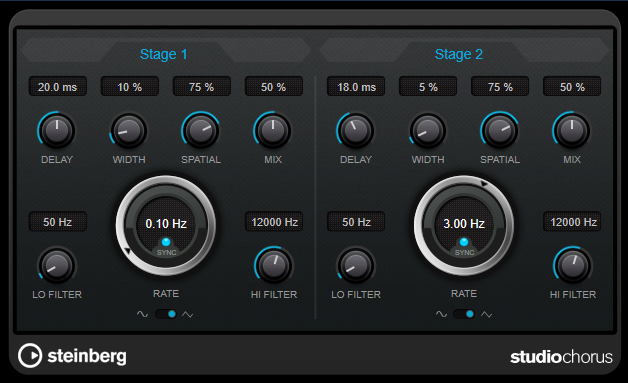
- DELAY
-
Passt den Frequenzbereich des modulierten Durchlaufs an, indem sich die ursprüngliche Verzögerungszeit ändert.
- WIDTH
-
Stellt die Tiefe des Chorus-Effekts ein. Höhere Einstellungen erzielen einen ausgeprägteren Effekt.
- SPATIAL
-
Stellt die Stereobreite des Effekts ein. Drehen Sie für einen breiteren Stereoeffekt den Regler im Uhrzeigersinn.
- MIX
-
Stellt das Pegelverhältnis zwischen dem Originalsignal (Dry) und dem Effektsignal (Wet) ein. Wenn Sie den Effekt als Send-Effekt verwenden, sollten Sie diesen Parameter auf den Maximalwert einstellen, da Sie das Dry/Wet-Verhältnis auch mit dem Drehregler für den Send-Pegel festlegen können.
- RATE
-
Wenn [Tempo Sync] aktiviert ist, können Sie mit [Rate] einen Notenwert (1/1 bis 1/32, gerade, triolisch oder punktiert) für die Synchronisation der Modulationsbewegung zum Tempo der Host-Anwendung einstellen.
Wenn [Tempo Sync] deaktiviert ist, können Sie den Wert mit dem [Rate]-Drehregler frei einstellen. - SYNC
-
Aktiviert/Deaktiviert die Temposynchronisation.
- Waveform Shape
-
Hier können Sie die Modulations-Wellenform auswählen und so den Charakter des Effekts verändern. Es stehen eine Sinus- und eine Dreieckskurve zur Verfügung.
- LO FILTER/HI FILTER
-
Damit können Sie die niedrigen und hohen Frequenzen des Effektsignals filtern.